Snagit 2018 Review Mitä uutta version 13 jälkeen

TechSmith Snagit on suosikki kuvakaappaus- ja kuvankäsittelyohjelmistomme. Tutustu Snagit 2018:n uusiin ominaisuuksiin!
Oletetaan hetkeksi, että pahin on tapahtunut: Norton AntiVirus löytää jotain, jota se todella uskoo virukseksi, mutta ei näytä pystyvän korjaamaan, karanteeniin tai poistamaan tiedostoa. Jos näin tapahtuu, toinen kahdesta asiasta on totta: Tiedosto on virus tai se ei ole.
Kaikkia tiedostoja ei voi korjata, koska kaikki tiedostot, joita Norton AntiVirus epäilee, eivät todellakaan ole viruksia. Mainosohjelmat (yleensä järjestelmääsi siirretty ohjelma, joka lähettää sinulle ponnahdusikkunoita ja muita mainoksia käyntisi perusteella) on hyvä esimerkki tästä. Sen ainoa tarkoitus on yrittää seurata Internetin käyttöäsi ja syöttää sinulle mainoksia.
Katso kuvaa 1 ja näet Scan: Summaryn, jossa löydettiin seitsemän ei-viraalista (yleensä adware) virusta, mutta mihinkään niistä ei ole reagoitu. Näet nämä kohteet napsauttamalla ikkunan ohjeiden mukaan (tai napsauttamalla Lisätietoja - se tekee saman asian). Tämä avaa tietoikkunan näistä ei-viraalisista uhista, kuten kuvassa 2. Katso Tila-saraketta, niin näet, että ne ovat kaikki vaarassa, mikä on Norton AntiVirusin tapa kertoa se sinulle. ei ole tehnyt niille mitään paitsi huomauttanut niistä sinulle.
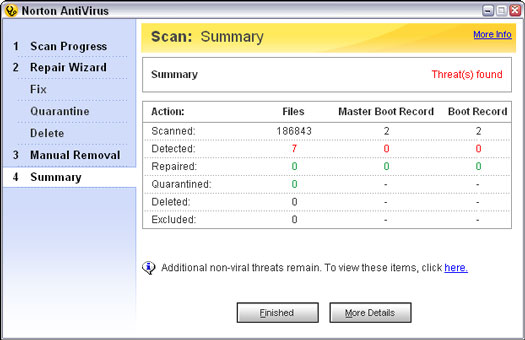
Kuva 1: Skannaus: Yhteenveto näyttää ei-virusuhat.
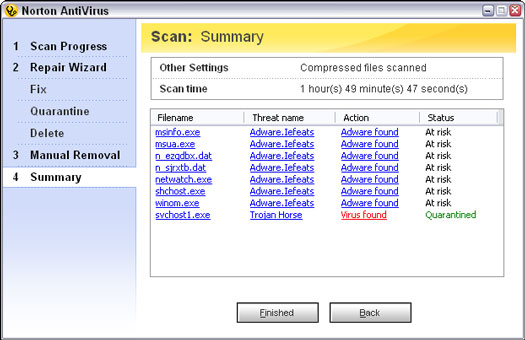
Kuva 2: Adware-tiedostot on merkitty, mutta niitä ei ole poistettu.
Voit yrittää poistaa tiedoston itse jollakin Windowsin tiedostonhallintatyökaluista, kuten Oma tietokone tai Windowsin Resurssienhallinta. Mutta entä jos se on tiedosto, jota todella tarvitset? Windows saattaa tarvita joitakin tiedostoja, jotka voivat saada tartunnan. Väärän asian poistaminen saattaa aiheuttaa Windowsin pyörrytyksen ja estää sen latautumisen.
Ensimmäinen asia, jonka haluat tehdä, on suorittaa LiveUpdate nähdäksesi, onko saatavilla päivityksiä, jotka saattavat pystyä korjaamaan tiedoston.
Jos LiveUpdaten käyttäminen ei auta sinua korjaamaan tarvitsemaasi tiedostoa, sinun on saatava pienet karkeat tiedot tiedostosta, jonka Norton AntiVirus havaitsee ja raportoi sinulle. Voit tehdä tämän siirtymällä selaimen työkalupalkkiin, napsauttamalla siellä olevaa Norton AntiVirus -kuvaketta ja valitsemalla jonkin seuraavista:
Harkitse tätä esimerkkiä: Kuvassa 3 Norton AntiVirus keskeyttää tarkistuksen kertoakseen, että ohjatun korjaustoiminnon aikana se löysi kaksi tiedostoa, joita se ei pysty korjaamaan. Haluat todennäköisesti noudattaa Norton AntiVirusin neuvoja ja asettaa nämä tiedostot karanteeniin, mutta haluat saada paremman käsityksen siitä, mitä ne tarkalleen ovat. Napsauta jotakin sinisistä hyperlinkeistä uhan nimen alla.
Jos olet yhteydessä Internetiin, tämä napsautus käynnistää Web-selaimen ja avaa Symantec Security Response -sivuston. Voit sitten lukea läpi tällä hetkellä saatavilla olevat tiedot Norton AntiVirusin löytämästä tiedostosta, kuten kuvassa 4, joka näyttää tiedot toisesta ilkeästä ohjelmasta, Netskystä. Tämä osoittautuu ärsyttäväksi pieneksi matoksi, joka, jos se jätetään järjestelmääsi, voi alkaa lähettää itseään sähköpostin osoitekirjassasi oleville ihmisille. Katso takaisin Norton AntiVirus -ikkunaan, jonka näit kuvassa 3, ja napsauta Karanteeni.
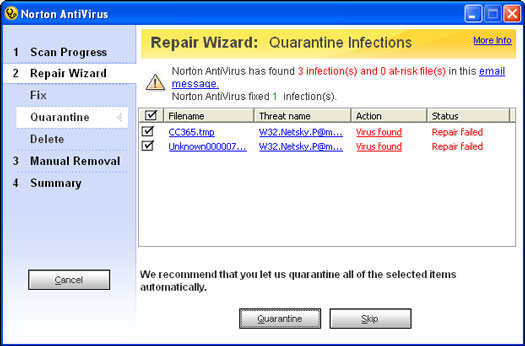
Kuva 3: Ohjattu korjaustoiminto raportoi ongelmista.
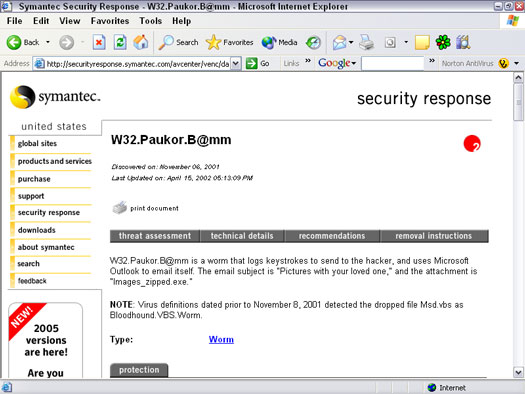
Kuva 4: Viruksen rap-arkki.
TechSmith Snagit on suosikki kuvakaappaus- ja kuvankäsittelyohjelmistomme. Tutustu Snagit 2018:n uusiin ominaisuuksiin!
Haluatko luoda kaavioita tai vuokaavioita etkä halua asentaa ylimääräisiä ohjelmistoja? Tässä on luettelo online-kaavion työkaluista.
Talo täynnä langattomasti yhdistettyjä laitteita ja suoratoistopalveluita, kuten Spotify, on hienoa, kunnes asiat eivät toimi ja löydät mielenkiintoisia ratkaisuja.
NVMe M.2 SSD on uusin tietokoneen kiintolevyteknologia. Mikä se on ja kuinka nopea se on verrattuna vanhoihin kiintolevyihin ja SSD-levyihin?
Sonos on juuri toimiva äänentoistoratkaisu alkaen 400 dollarista kahdelle kaiuttimelle. Mutta oikealla asetuksella AirPlay voi olla ilmaista. Tarkastellaan yksityiskohtia.
Google Backup and Sync on uusi sovellus, joka synkronoidaan Kuviin ja Driveen. Lue eteenpäin nähdäksesi, kuinka se kohtaa OneDriven, Dropboxin, Backblazen ja Crashplanin.
MyIPTV on kaapelin katkaisupalvelu, joka käyttää SOPlayer-sovellusta useille alustoille ja tarjoaa televisiota, elokuvia ja muita mediamuotoja maksulliseen
Logitech julkaisi äskettäin valaistun olohuoneen näppäimistönsä K830:n, joka on tarkoitettu kodin viihdekumppaniksi. Tässä arviomme yksiköstä.
Tässä on katsaus CloudHQ:lle hiljattain julkaistuun päivitykseen ja sen toimintaan. Lue lisää saadaksesi lisätietoja.
OnePlus 6T on huippuluokan lippulaivalaatuinen Android-puhelin, joka myydään alennettuun hintaan verrattuna Apple iPhoneen, Google Pixel 3:een tai Samsung Galaxy S9:ään.








